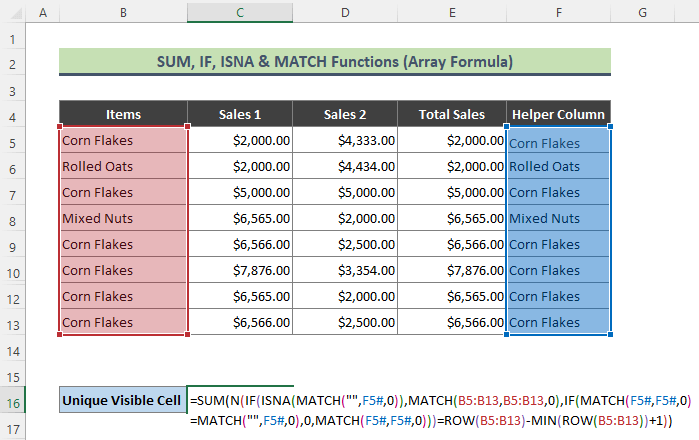فہرست کا خانہ
بعض اوقات، ایکسل میں، ہمیں صرف نظر آنے والے سیلز کو شمار کرنے کی ضرورت ہوتی ہے۔ مثال کے طور پر، جب آپ ڈیٹا کو ایکسل کرنے کے لیے فلٹر کا اطلاق کرتے ہیں، تو کچھ قطاریں چھپ جاتی ہیں۔ اس کے علاوہ، ایکسل میں کام کرتے ہوئے، اکثر ہم دستی طور پر قطاروں کو جان بوجھ کر چھپاتے ہیں۔ ایسی صورتوں میں، ہمیں قطاروں کی مرئی تعداد کو شمار کرنے کی ضرورت پڑ سکتی ہے۔ یہ مضمون آپ کی رہنمائی کرے گا کہ کس طرح صرف نظر آنے والے خلیوں کو شمار کیا جائے۔
پریکٹس ورک بک ڈاؤن لوڈ کریں
آپ اس پریکٹس ورک بک کو ڈاؤن لوڈ کرسکتے ہیں جسے ہم نے اس مضمون کو تیار کرنے کے لیے استعمال کیا ہے۔
صرف مرئی سیلز کو شمار کریں ڈیٹا سیٹ میں موجودہ قطاروں کی گنتی حاصل کریں۔ تاہم، جب قطاریں دستی طور پر چھپ جاتی ہیں یا فلٹر اختیار کو لاگو کرنے کے ذریعے، COUNTA فنکشن نظر آنے والی قطار کی گنتی نہیں دیتا ہے۔ لہذا، میں آپ کو صرف نظر آنے والے سیلز کی گنتی حاصل کرنے کے لیے دوسرے ایکسل فنکشنز کا اطلاق دکھاؤں گا۔ واضح کرنے کے لیے میرے پاس ایک ڈیٹاسیٹ ہے جس میں کھانے کی اشیاء کی فروخت کا ڈیٹا ہے۔ اب، میں سب سے پہلے سیلز کو چھپاؤں گا اور دکھاؤں گا کہ نظر آنے والی قطاروں کو کیسے گننا ہے۔ 
1. ایکسل SUBTOTAL فنکشن صرف نظر آنے والے سیلز کو شمار کرنے کے لیے
ہم مرئی سیلز کو شمار کرنے کے لیے ایکسل میں SUBTOTAL فنکشن استعمال کریں۔ سب سے پہلے، میں اپنے ڈیٹاسیٹ پر ایک فلٹر لاگو کروں گا اور پھر نظر آنے والی قطاروں کا حساب لگاؤں گا۔
اقدامات:
- پہلے، منتخب کریں ڈیٹا سیٹ ( B4:E13 ) اور ڈیٹا پر جائیں۔> فلٹر ۔ یا آپ ڈیٹا سیٹ میں فلٹرنگ لاگو کرنے کے لیے Ctrl + Shift + L دبا سکتے ہیں۔

- نتیجتاً، فلٹرنگ ڈراپ ڈاؤن آئیکن نیچے دکھائی دے رہا ہے۔

- پھر، میں نے <1 کے لیے سیلز ڈیٹا فلٹر کیا ہے۔>کارن فلیکس
=SUBTOTAL(3,B5:B13) 
- نتیجتاً، آپ کو صرف کارن فلیکس کے لیے قطار کی گنتی ملے گی جو کہ 6 ہے۔

یہاں، اوپر والے فارمولے میں، 3 فنکشن کو بتاتا ہے کہ رینج B5:E13 میں کس قسم کی گنتی کو انجام دینا ہے۔
⏩ نوٹ:
- آپ مرئی سیلز کی گنتی معلوم کرنے کے لیے نیچے کا فارمولہ بھی استعمال کر سکتے ہیں۔
=SUBTOTAL(103,B5:E13) مزید پڑھیں: ٹیکسٹ کے ساتھ سیلز گننے کا ایکسل فارمولا (مفت ورک بک ڈاؤن لوڈ کریں)
2. مرئی قطاروں کی گنتی صرف معیار کے ساتھ حاصل کریں (ایکسل افعال کا مجموعہ )
اس بار، میں معیار کے ساتھ مرئی سیلز کی گنتی تلاش کروں گا۔ مثال کے طور پر، میں نے اپنے ڈیٹا سیٹ کی قطار 11 کو دستی طور پر چھپایا۔ اب میں ایکسل فنکشنز (جیسے SUMPRODUCT , OFFSET , SUBTOTAL فنکشنز کا استعمال کرتے ہوئے رولڈ اوٹس پر مشتمل قطاروں کی مرئی گنتی کا حساب لگاؤں گا۔ )۔ آپ کی معلومات کے لیے، کل 3 قطاریں ہیں جن میں رولڈ اوٹس شامل ہیں۔

مرحلہ:
- شروع میں، ٹائپ کریں۔ سیل C18 میں فارمولہ درج کریں اور Enter کو دبائیں.
=SUMPRODUCT((B5:B13=C16)*(SUBTOTAL(103,OFFSET(B5,ROW(B5:B13)-MIN(ROW(B5:B13)),0)))) 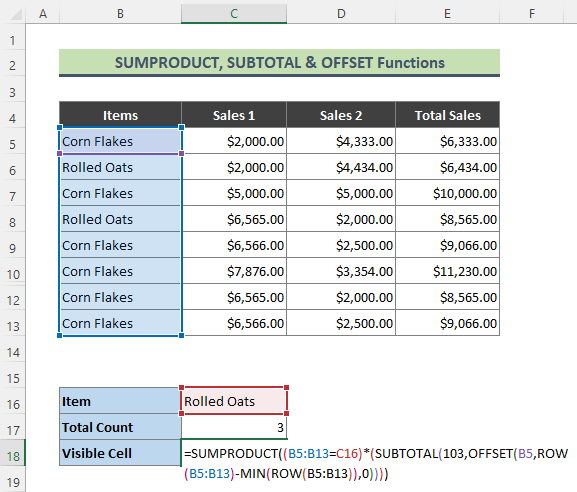
- نتیجتاً، یہاں رولڈ اوٹس کے لیے مرئی سیلز کی تعداد ہے۔

🔎 فارمولہ کیسے کام کرتا ہے؟
- (B5:B13=C16)
فارمولہ کا اوپر والا حصہ واپس آتا ہے : { FALSE;TRUE;FALSE;TRUE;FALSE;FALSE;TRUE;FALSE;FALSE }
- ROW(B5:B13)
یہاں، ROW فنکشن رینج B5:E13 میں قطاروں کی تعداد لوٹاتا ہے۔
{ 5;6;8 ;9;10;11;12;13 }
- MIN(ROW(B5:B13))
پھر MIN فنکشن رینج میں سب سے چھوٹی قطار دیتا ہے B5:E13 ۔
- (SUBTOTAL(103,OFFSET(B5,ROW(B5:B13 )MIN(ROW(B5:B13)),0)))
اس کے بعد، فارمولے کا اوپر والا حصہ واپس آتا ہے:
{ 1 ;1;1;1;1;1;0;1;1
- سم پروڈکٹ((B5:B13=C16)*(SUBTOTAL(103,OFFSET(B5 ,ROW(B5:B13)-MIN(ROW(B5:B13)),0))))
آخر میں، اوپر والا فارمولا { 2 } لوٹاتا ہے ، جو مرئی کی تعداد ہے۔ سیلز جن میں رولڈ اوٹس شامل ہیں۔
مزید پڑھیں: ایکسل میں خالی سیل کو کنڈیشن کے ساتھ گننے کا طریقہ (3 طریقے)
3. ایکسل میں AGGREGATE فنکشن ایکسل میں صرف مرئی سیلز کو شمار کرنے کے لیے
آپ ایجگریگیٹ فنکشن کا استعمال کر سکتے ہیں تاکہ مرئی سیلز کی گنتی معلوم کریں۔ مثال کے طور پر، میں مکئی کے لیے فلٹر شدہ ڈیٹاسیٹ سے دکھائی دینے والی قطاروں کو شمار کروں گافلیکس ۔
اسٹیپس:
- سب سے پہلے نیچے دیئے گئے فارمولے کو سیل C15 میں ٹائپ کریں اور Enter<دبائیں 2>۔
=AGGREGATE(3,3,B5:B13) 
- نتیجتاً، آپ کو صرف نظر آنے والی قطاروں کی گنتی ملے گی۔ .

مزید پڑھیں: ایکسل میں خالی سیل شمار کریں (4 طریقے)
اسی طرح کی ریڈنگز
- ایکسل میں طاق اور جفت نمبروں کو کیسے گنیں (3 آسان طریقے)
- اس کے ساتھ سیلوں کی تعداد شمار کریں ایکسل میں تاریخیں (6 طریقے)
- ایکسل میں سیلز کی تعداد (6 آسان طریقے)
- پہلے مرئی سیل کو منتخب کرنے کے لیے ایکسل VBA فلٹرڈ رینج میں
4. منفرد مرئی سیلز کا حساب لگانے کے لیے COUNTA، UNIQUE، اور FILTER فنکشنز کا مجموعہ
اب، میں ان مرئی قطاروں کو شمار کروں گا جو منفرد قدروں پر مشتمل ہیں۔ ایسا کرنے کے لیے، میں COUNTA ، UNIQUE ، اور FILTER فنکشنز کا مجموعہ استعمال کروں گا۔ ہم اوپر والے ڈیٹاسیٹ کو استعمال کرنے جا رہے ہیں جہاں قطار 11 چھپی ہوئی ہے۔
اسٹیپس:
- سب سے پہلے، میں نے ایک اضافی اضافہ کیا ہے۔ کالم ' مرئی ' میرے ڈیٹاسیٹ پر۔ میں نے مددگار کالم کے لیے ذیل کا فارمولا استعمال کیا ہے۔
=SUBTOTAL(3,B5) 
- یہاں، اضافی کالم اوپر کا اضافہ متعلقہ قطاروں کی مرئیت کو ظاہر کرتا ہے۔
- پھر میں نے درج ذیل فارمولے کا استعمال کرکے دکھائی دینے والی قطاروں کی کل گنتی کا حساب لگایا ہے:
=SUM(F5:F13) 25>
- اب اس طریقہ کار کا اہم حصہ آتا ہے۔ ذیل میں ٹائپ کریں۔ سیل C17 میں فارمولا اور دبائیں Enter ۔
=COUNTA(UNIQUE(FILTER(B5:B13,F5:F13))) 
- <12 2>
- فلٹر(B5:B13,F5:F13)
- منفرد(فلٹر(B5:B13,F5:F13))
- COUNTA(UNIQUE(FILTER(B5:B13,F5:F13)))
- یاد رکھیں کہ آپ اس فارمولے کو صرف Excel 2021 اور Microsoft 365 میں استعمال کرسکتے ہیں۔ UNIQUE اور FILTER فنکشنز ایکسل کے پرانے ورژنز میں دستیاب نہیں ہیں۔
- سب سے پہلے، میں نے مددگار کالم میں ذیل کا فارمولا استعمال کیا ہے۔ یہ فارمولہ ایک صف کے طور پر درج کیا گیا ہے (نتیجہ نیچے نیلے رنگ میں بیان کیا گیا ہے)۔
- پھر درج ذیل فارمولے کو ٹائپ کریں سیل C16 میں اور دبائیں Enter ۔
- آخر میں، آپ دیکھیں گے کہ ہمارے ڈیٹاسیٹ کی نظر آنے والی قطاروں میں چار منفرد کھانے کی اشیاء موجود ہیں۔ 🔎 فارمولا کیسے کام کرتا ہے؟
یہ فارمولا کافی لمبا ہے، میں نے اسے مختصراً بیان کر دیا ہے۔
- IF(ISNA(MATCH(“”,F5#,0)),MATCH(B5:B13,B5:B13,0),IF(MATCH(F5#,F5#,0)=MATCH(“”,F5#, 0),0,MATCH(F5#,F5#,0)))
ابتدائی طور پر، فارمولے کا اوپر والا حصہ واپس آتا ہے:
{ 1 ;2;1;4;1;1;7;1;1 }
- ROW(B5:B13)-MIN(ROW(B5:B13))+1 )
اگلا، فارمولے کا یہ حصہ واپس آتا ہے:
{ 1;2;3;4;5;6;7;8;9
- SUM(N(IF(ISNA(MATCH("",F5#,0)),MATCH(B5:B13,B5:B13,0),IF( میچ(F5#,F5#,0)=MATCH(“”,F5#,0),0,MATCH(F5#,F5#,0)))=ROW(B5:B13)-MIN(ROW(B5: B13))+1))
آخر میں، مندرجہ بالا فارمولہواپسی:
{ 4 }
مزید پڑھیں: نمبروں کے ساتھ ایکسل کاؤنٹ سیلز (5 آسان طریقے) <3
نتیجہ
مندرجہ بالا آرٹیکل میں، میں نے ایکسل میں صرف نظر آنے والے سیلز کو ہی شمار کرنے کے کئی طریقوں پر تفصیل سے بات کرنے کی کوشش کی ہے۔ امید ہے کہ یہ طریقے اور وضاحتیں آپ کے مسائل کے حل کے لیے کافی ہوں گی۔ اگر آپ کے کوئی سوالات ہیں تو براہ کرم مجھے بتائیں۔
اس حصے میں FILTER فنکشن تمام کو فلٹر کرتا ہے۔ کھانے کی اشیاء جو نظر آتی ہیں اور واپس آتی ہیں:
{ "کارن فلیکس"؛"رولڈ اوٹس"؛"کارن فلیکس"؛"مکسڈ نٹس"؛"کارن فلیکس"؛"کارن فلیکس"؛" خشک پھل"؛"کارن فلیکس"؛"کارن فلیکس" }
پھر UNIQUE فنکشن فلٹر شدہ اشیاء سے منفرد کھانے کی اشیاء لوٹاتا ہے جو یہ ہیں:
{ "کارن فلیکس"؛"رولڈ اوٹس"؛"مکسڈ نٹس" ;”خشک میوہ جات” }
میں آخر میں، COUNTA فنکشن ذیل میں نظر آنے والی منفرد کھانے کی اشیاء کی گنتی واپس کرتا ہے۔
{ 4 }
⏩<2 نوٹ:
متعلقہ مواد: خالی کو کیسے شمار کریں ایکسل میں سیلز (5 طریقے)
5. منفرد مرئی سیلز کی گنتی دکھانے کے لیے ایکسل فنکشنز کا مجموعہ
اسی طرح پچھلے طریقہ میں، میں ایکسل میں مرئی منفرد قدروں کا حساب لگاؤں گا۔ ایک صف کا فارمولا۔ اس طریقہ میں بھی ہم ایک مددگار کا اضافہ کریں گے۔حتمی نتیجہ حاصل کرنے کے لیے کالم۔ میں فارمولے میں SUM ، IF ، ISNA ، اور MATCH فنکشنز کا مجموعہ استعمال کروں گا۔ اس طریقہ کار میں میں نے جو فارمولہ استعمال کیا ہے وہ 20 جولائی 2001 کو جاری کردہ Excel Expert Newsletter میں شائع ہوا تھا (اب دستیاب نہیں)۔
مرحلہ:
=IF(SUBTOTAL(3,OFFSET(B5:B13,ROW(B5:B13)-MIN(ROW(B5:B13)),,1)),B5:B13,"") 
=SUM(N(IF(ISNA(MATCH("",F5#,0)),MATCH(B5:B13,B5:B13,0),IF(MATCH(F5#,F5#,0)=MATCH("",F5#,0),0,MATCH(F5#,F5#,0)))=ROW(B5:B13)-MIN(ROW(B5:B13))+1))